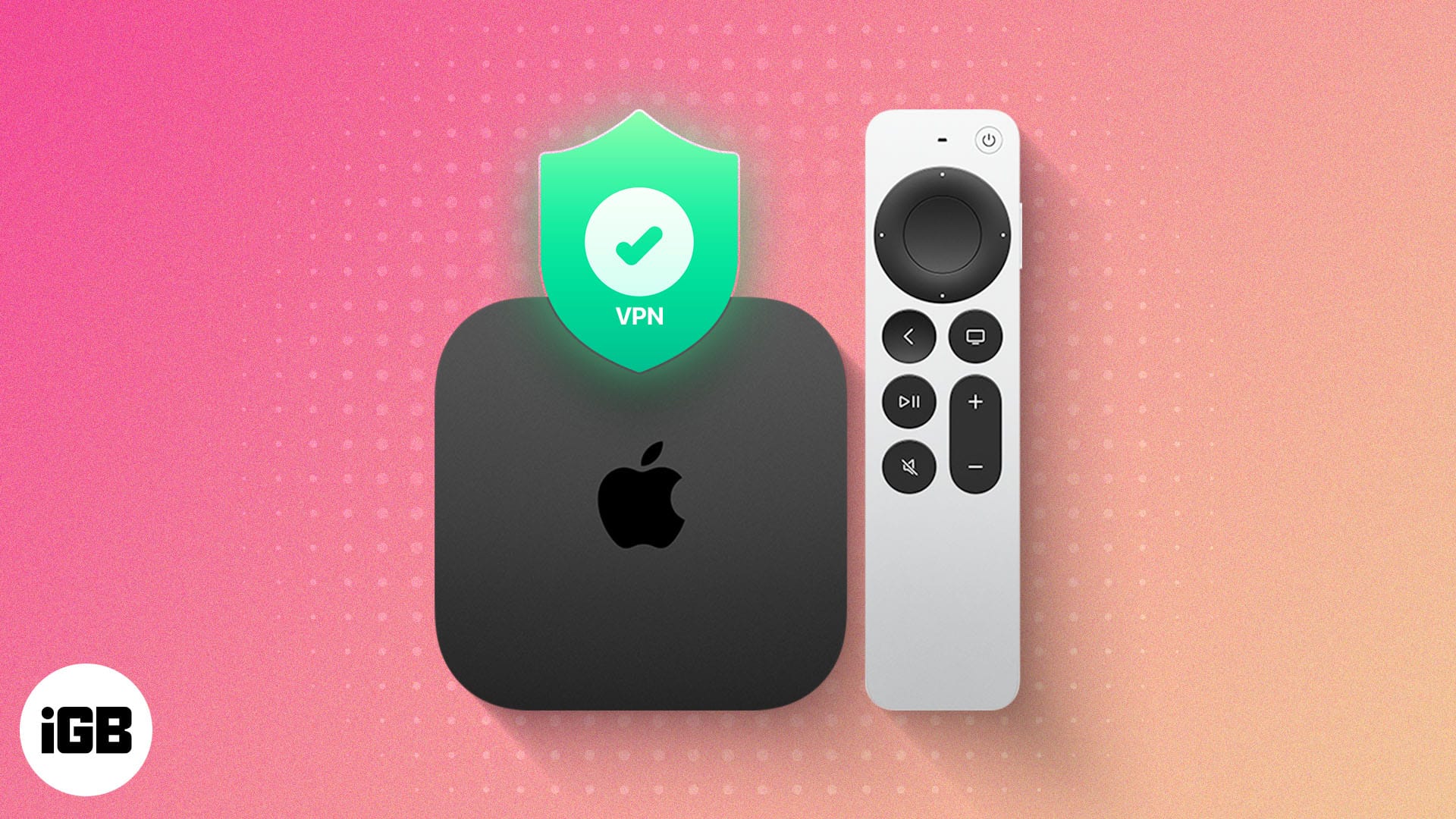
Teatrlara gedərkən və kabel televiziyasına baxmaq hələ də bir şeydir, artan sayda izləyici axın cihazları vasitəsilə qlobal məzmunu istehlak etməyi üstün tutur. Apple TV bu dəyişikliyin ön sıralarında. Ancaq bu qurğular öz təhlükəsizliyi və geo-məhdudiyyət problemləri ilə gəlir. Bu çətinliklərin qarşısını almaq üçün Apple TV-də bir vpn qura və istifadə edə bilərsiniz.
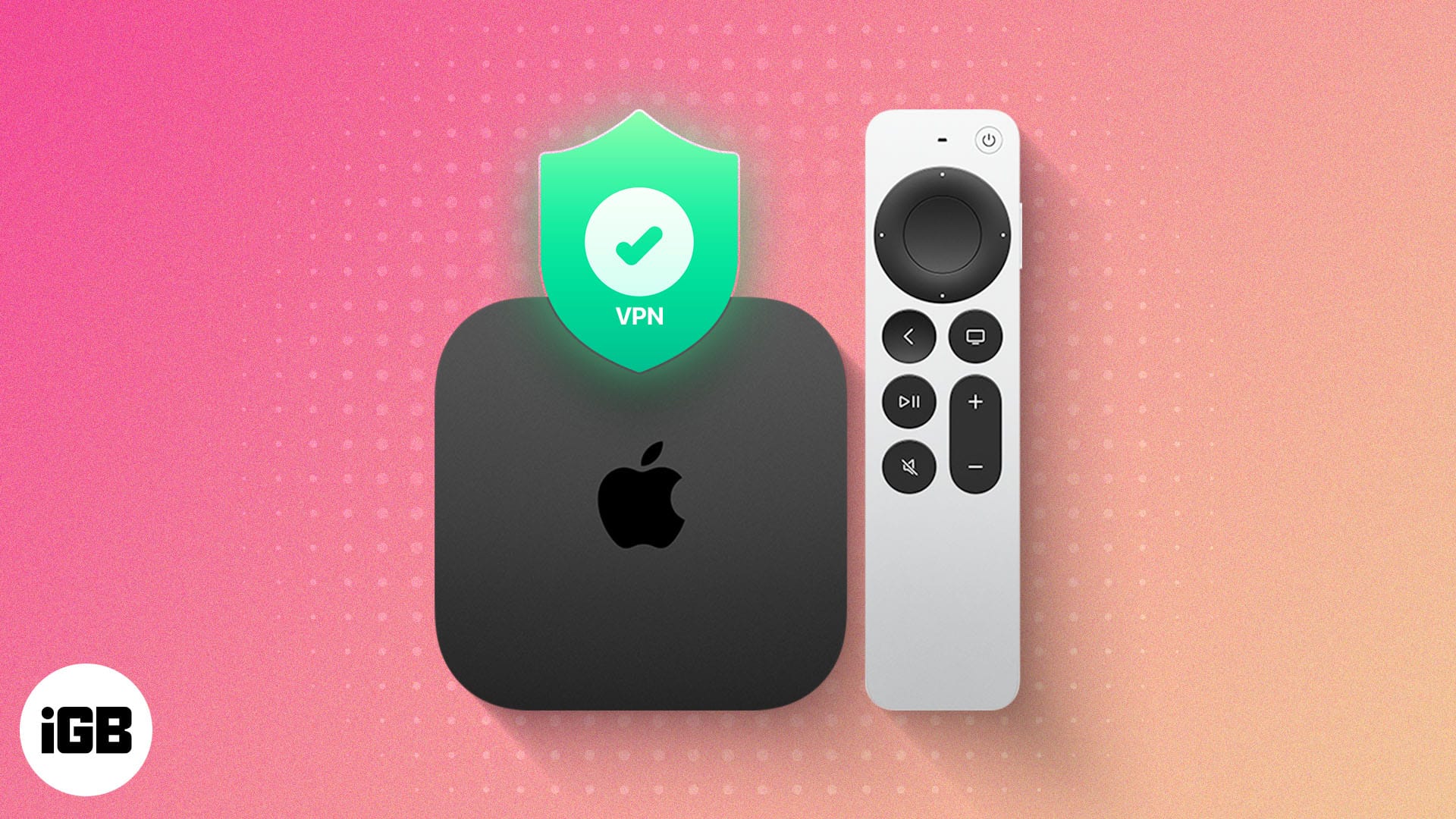
Bunun necə edildiyini sizə göstərməzdən əvvəl, Apple TV-də bir VPN istifadə etməyi düşünməlisiniz.
Niyə Apple TV-də VPN-dən istifadə etməlisiniz?
Apple TV-də bir VPN quraşdırmağın bir çox faydası var:
- Genişləndirilmiş məxfilik və təhlükəsizlik: Bir VPN, İnternet bağlantınızı daha etibarlı və onlayn fəaliyyətinizi, o cümlədən reklamçılar və potensial hakerlərdən daha etibarlı hala gətirərək, internet bağlantınızı şifrələyir.
- Geo-məhdud məzmuna giriş: Netflix, Hulu və əsas video kimi məzmun axın xidmətləri, digərlərindən başqa bölgələrdə fərqli məzmun kitabxanaları təklif edin. Apple TV-də bir VPN xidmətindən istifadə edərək virtual yerinizi dəyişdirə və bölgənizdəki məhdud məzmuna daxil ola bilərsiniz.
- Bypass Isp Throtling: Bir çox İnternet xidməti təminatçıları, axın kimi müəyyən fəaliyyətlər üçün internet sürətlərini qazırlar. Effektiv VPN xidmətindən istifadə edərək bu throtling-i keçə və hamar axın təcrübələrindən zövq ala bilərsiniz.
Quraşdırma prosesinə başlamazdan əvvəl, Apple TV və ya Apple TV 4K üçün istifadə etmək istədiyiniz bir VPN xidmətinə abunə olmaq vacibdir.
VPN-nin iki növünü seçə bilərsiniz. ExpressVPN kimi TVOS üçün xüsusi bir tətbiqə sahib biri olan biri. Ya da büdcə dostu planları təklif edən və router parametrləri vasitəsilə əl ilə konfiqurasiya tələb edən digəri Surfshark vpn.
Daha çox məlumat üçün Apple TV üçün ən yaxşı VPNS-də ətraflı bələdçimizi yoxlaya və ehtiyaclarınıza ən yaxşı cavab verən bir xidmət seçə bilərsiniz.
Apple TV-də bir VPN-dən necə istifadə etmək olar – 4 yol
Apple TV-də bir VPN-də bir VPN-də bir VPN-də dörd yolla istifadə edə bilərsiniz, hər birinin ətraflı izah etdiyim dörd yolla istifadə edə bilərsiniz. Ancaq ən asan metoddan başlayacağam.
1. TVOS 17 və ya daha sonra VPN tətbiqini quraşdırın
Apple TV-də VPN-dən istifadə edərək, Apple TV-də VPN tətbiqlərini təqdim edən ExpressVPN, Nordvpn və IPVanish kimi bir çox məşhur VPN şirkətləri ilə, Apple TV-də VPN-dən istifadə etmək hər zamankindən daha asan oldu.
Bununla birlikdə, Apple TV və ya Apple TV 4K axın cihazınızın TVOS 17 və ya daha sonra işlədiyinə əmin olmalısınız.
Bundan sonra, Apple TV-də VPN tətbiqini yükləmək, işə salmaq və seçdiyiniz serverə qoşulmaq lazımdır. Budur, necə:
- App Apple TV-də App Store-a başlayın.
- Tercih etdiyiniz VPN tətbiqinizi axtarın və yükləyin.
- VPN tətbiqi quraşdırıldıqdan sonra onu işə salın və hesabınıza daxil olun.
- İndi, seçdiyiniz VPN serverinizə qoşulun və sevdiyiniz şoularınızı axın edin.
2. Routerinizdə bir vpn qurun
Bir VPN -ə uyğun bir yönlendiriciyə sahibsinizsə, Apple TV-nin təhlükəsizliyini və dünyanın daxilolmasını təmin etmək üçün marşrutlaşdırıcıda bir vpn qurmağı məsləhət görürəm.
Routerinizdə VPN qurmaq üstünlüyü, yalnız Apple TV-ni qorumaq deyil, bütün cihazlarınızı qorumaqdır.
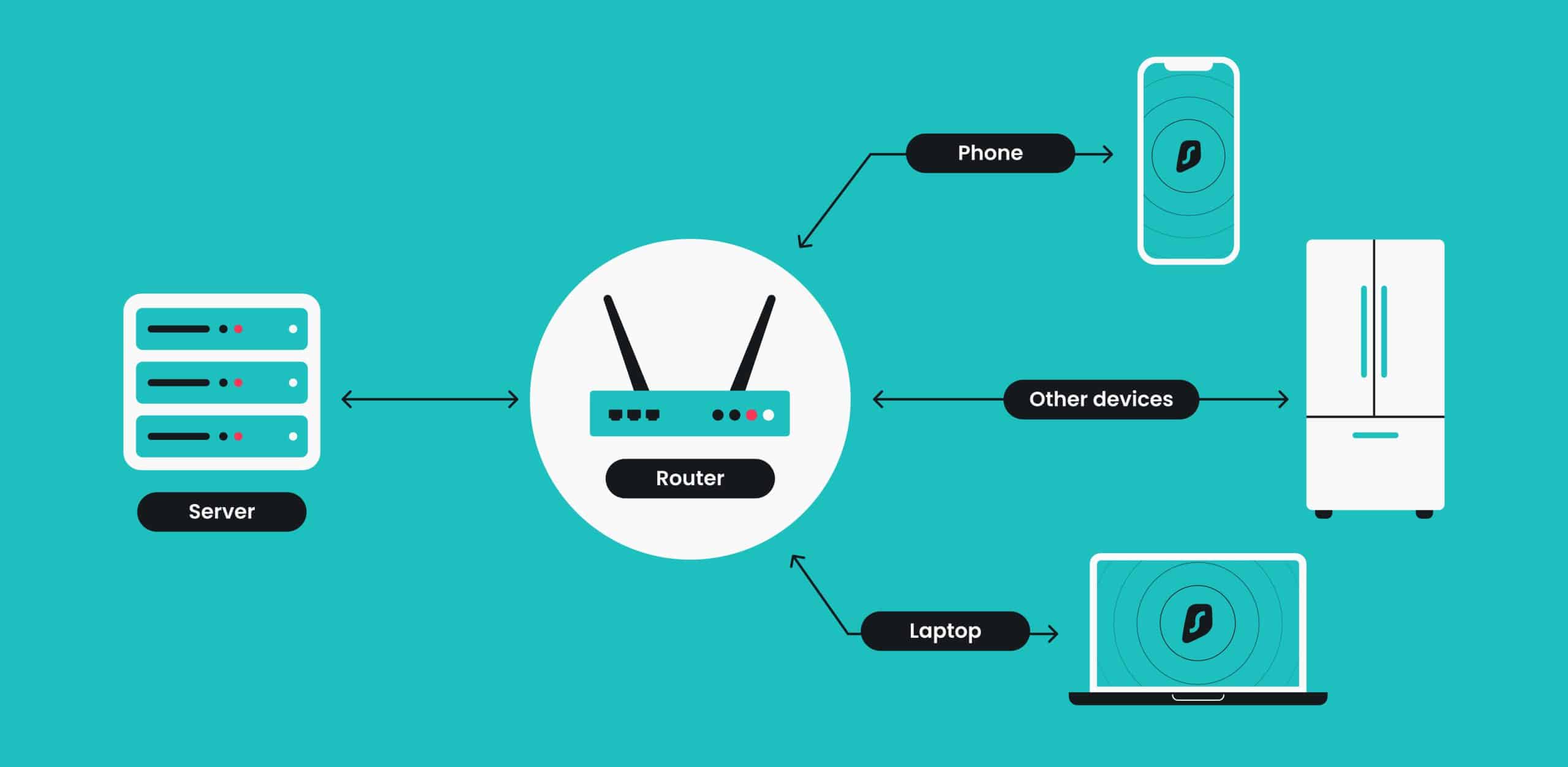
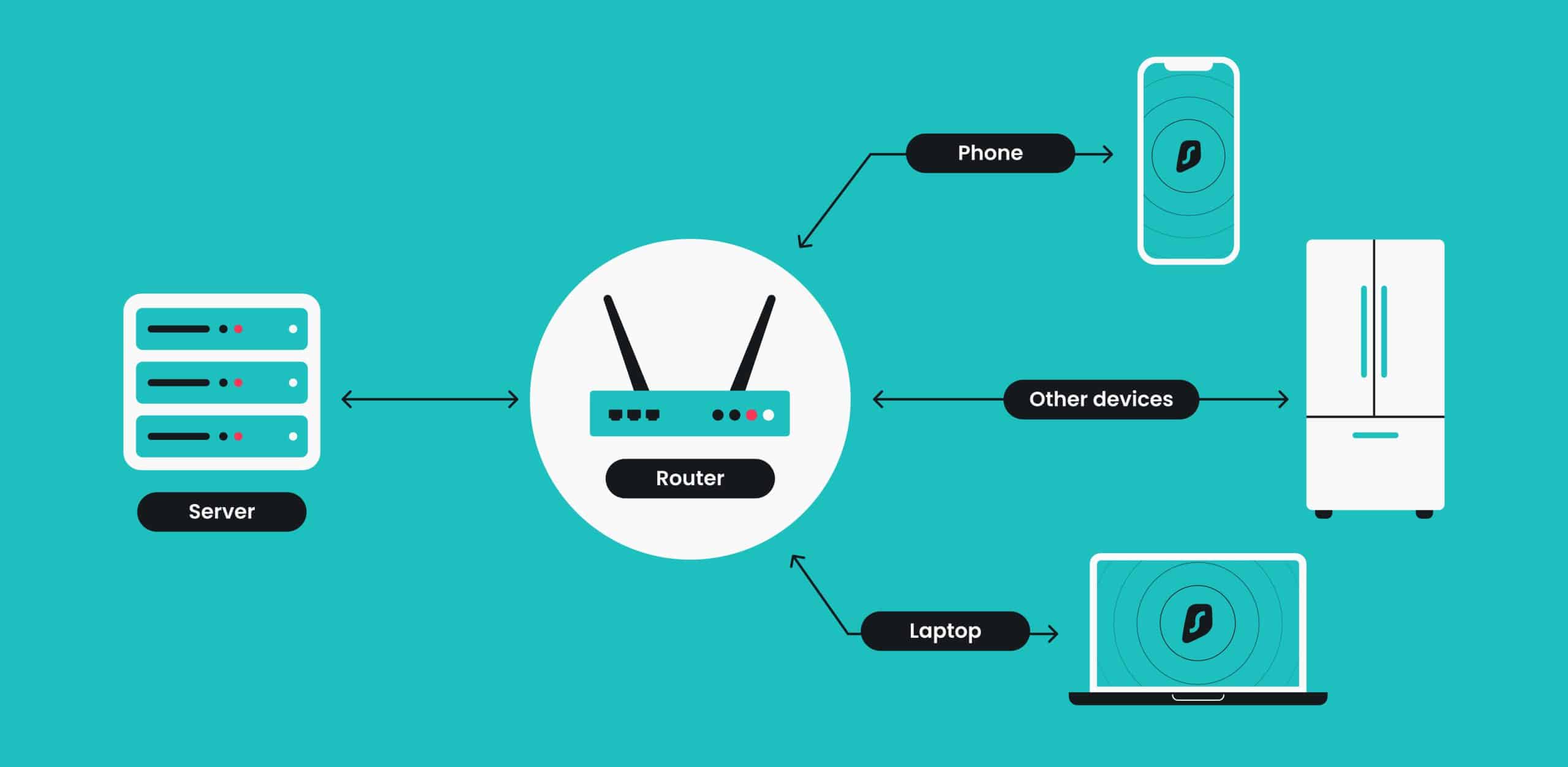
Routerinizdə VPN-dən istifadə etmək üçün əvvəlcə abunə edilmiş VPN xidmətinizdən OpenVPN etimadnaməsini əldə etməlisiniz və onu və ya marşrutlaşdırıcının konfiqurasiya panelini əl ilə əlavə etməlisiniz.
Proses bir az yorucu əldə edə bilər. Ancaq aşağıdakı addımlar yol boyu sizə kömək edəcəkdir.
- VPN provayderinizin veb saytından yönləndiriciniz üçün OpenVPN etimadnaməsini əldə edin.
- VPN provayderinin veb saytında yerlərə gedin və istədiyiniz serverin yanında Serverin adının sağ tərəfindəki yükləmə nişanını vurun.
- Seçilmiş serverin konfiqurasiya faylını yükləmək üçün UDP-ni yükləyin.
- İndi, bir veb saytın URL istifadə etdiyiniz kimi, brauzerinizdə IP ünvanını daxil edərək Routerin konfiqurasiya panelini açın.
- Qabaqcıl Parametrlər bölməsində VPN müştəri nişanını seçin.
(Qeyd: VPN müştəri nişanı yeri marşrutlaşdırıcı modelinizdən və markanızdan asılı olaraq dəyişə bilər.) - Budur, Profil əlavə et vurun.
- OpenVPN nişanını seçin və 1-ci addımda yaratdığınız etimadnaməni daxil edin.
- İndi əvvəllər yüklədiyiniz serverin konfiqurasiya faylını yükləyin.
- Bitirdikdən sonra, marşrutlaşdırıcınızı VPN serverinə qoşmaq üçün Aktivləşdirmə düyməsini vurun.
3. VPN ilə virtual bir yönlendirici qurun
Routeriniz VPN-uyğun deyil və ya heç bir firma proqramı deyilsə, Mac-dan istifadə edərək virtual bir router yarada və Apple TV-ni ona qoşun.
Və narahat olmayın; Virtual bir yönlendirici istifadə bir VPN router ilə əldə etdiyiniz faydaları azaltmayacaqdır. Hələ tam VPN şifrələməsi və VPN provayderiniz tərəfindən təklif olunan bütün server siyahısına giriş əldə edəcəksiniz.
Mac-da VPN ilə virtual yönlendiricini necə qura biləcəyiniz budur:
- Mac App Store-da VPN tətbiqini yükləyin.
Nümayiş üçün istifadə edirəm Sörfşka. - İndi Mac-nı Ethernet kabelindən istifadə edərək marşrutlaşdırıcıya qoşun.
- SurfShark’ı işə salın və hesabınıza daxil olun.
- SurfShark Parametrlərinə gedin → Protokol → OpenVPN (UDP).
- Baş səhifə səhifəsinə qayıdın və Tercih edilmiş VPN serverinizə qoşulun.
- İndi Mac-dakı Parametrlər tətbiqini açın → Axtarış və Paylaşma nişanını daxil edin.
- Aksesuar və İnternet bölməsi altında İnternet paylaşımında keçin.
- Burada bağlantınızı bölüşmək və açılan menyuda Surfshark OpenVPN (UDP) seçin.
- Bitirdikdən sonra bölmə istifadə edən cihazlara uyğun olaraq Wi-Fi-də keçin.
- İnternet paylaşma şəbəkə pəncərəsini konfiqurasiya etmək və OK düyməsini basın.
- Üst tərəfində internet paylaşımında keçin və təsdiqləmə istəyində düyməni basın.
- İndi, Apple TV-ni 10-cu addımda yaratdığınız Wi-Fi şəbəkəsinə qoşun.
- Apple TV-ni yenidən başladın və 5-ci addımda seçdiyiniz yerdən geo-məhdud məzmundan istifadə edin.
4. Apple TV-də Smart DNS qurun
İndi, hədəfiniz yalnız geo məhdudlaşdırılan məzmuna daxil olmaq üçün, Apple TV-də Smart DNS-ləri əl ilə qura bilərsiniz. Bu, bütün internet bağlantınızı uzaq bir server vasitəsilə yönləndirəcək və regional məhdudiyyətləri keçməyə imkan verəcəkdir.
- Getmək SurfShark Smart DNS Səhifə Tercih etdiyiniz brauzerinizdən istifadə edin.
- Televiziya və ya konsol seçin və aktivləşdirilmiş Smart DNS düyməsini vurun.
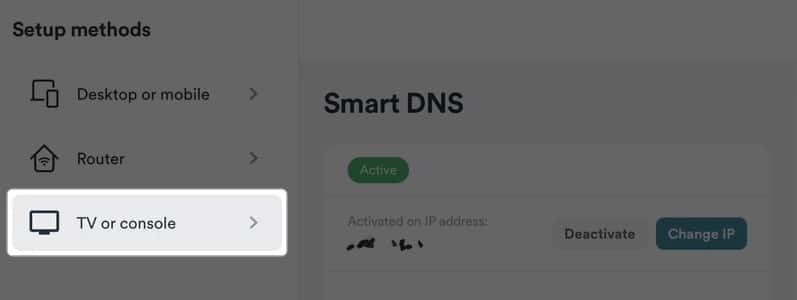
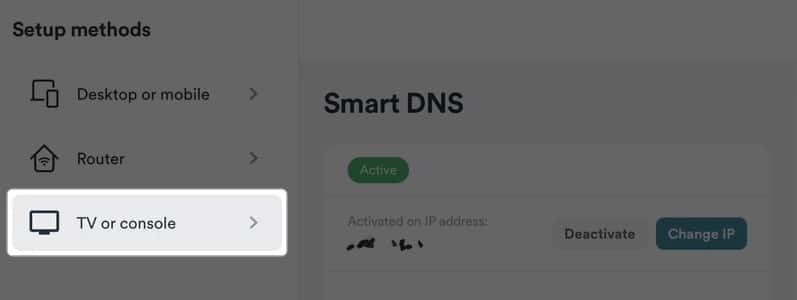
- Smart DNS adresiniz üçün bir neçə dəqiqə gözləyin.
- Apple TV-də Smart DNS ünvanı aldıqdan sonra Parametrlər → Şəbəkə → Apple TV DNS-i dəyişdirin.
Apple TV-də VPN-i necə bağlamaq olar
Apple TV-də müvəqqəti bir VPN istifadə etmək istəyirsinizsə, istifadə edildikdən sonra onu ayıra bilərsiniz.
Xüsusi Apple TV tətbiqindən:
- Apple TV-də VPN tətbiqini açın.
- SIRI Uzaqdan istifadə edərək Bağlantı düyməsini vurun.
Routerdən:
- Routerin konfiqurasiya panelindəki VPN müştərinin nişanına başlayın.
- VPN adının yanında deaktiv düyməsini basın.
Bonus: Apple TV-də Geo məhdudlaşdırılan məzmunu yaymaq üçün AirPlay istifadə edin
Router səviyyəsində Apple TV və ya VPN-də Smart DNS qurmaq əngəlinə girməkdən çəkinmək istəyirsiniz? Yaxşı, bunu edə bilərsiniz və iPhone’unuzda bir VPN-də qurulmuş bir VPN varsa, Apple TV-də hələ də məhdud məzmundan zövq alırsınız. Budur, necə:
- Apple TV və iPhone-u eyni Wi-Fi şəbəkəsinə qoşun.
- VPN tətbiqini iPhone-da başladın və istədiyiniz serverə qoşulun.
- İndi məzmun axın tətbiqinə gedin və geo məhdudlaşdırılmış məzmunu oynayın.
- Məzmun oynamağa başladıqdan sonra yuxarıdakı AirPlay düyməsini vurun.
- Apple TV-ni mövcud cihazların siyahısından seçin.
- Apple TV-də AirPlay tələbini qəbul edin.
Bu üsulu bonus olaraq daxil etdim, çünki hər kəs və ya hər axın platforması üçün işləməyəcəyi üçün. Ancaq hey, bəziləri üçün hiylə edə biləcək bir işdir.
Axın saxlayın …
Əminəm ki, bu təlimat sizə Apple TV-də bir VPN-dən istifadə etməyinizə kömək edəcəkdir. Bir Apple TV-nin xüsusi VPN tətbiqini təklif edən və ya Router səviyyəsində rahat qurulmasını təklif edən bir VPN xidməti seçmək istəsəniz, seçim sizin ixtiyarınızdadır.
VPN-ni qurarkən hər hansı bir problemlə qarşılaşsanız, aşağıda şərh etməkdən çekin və məmnuniyyətlə cavab verəcəyəm.
Daha ətraflı:
- Gələcək Apple TV + şouları və filmləri
- Ən yaxşı Apple TV Wall Divarları
- Ən yaxşı Apple TV 4K Aksesuarları
